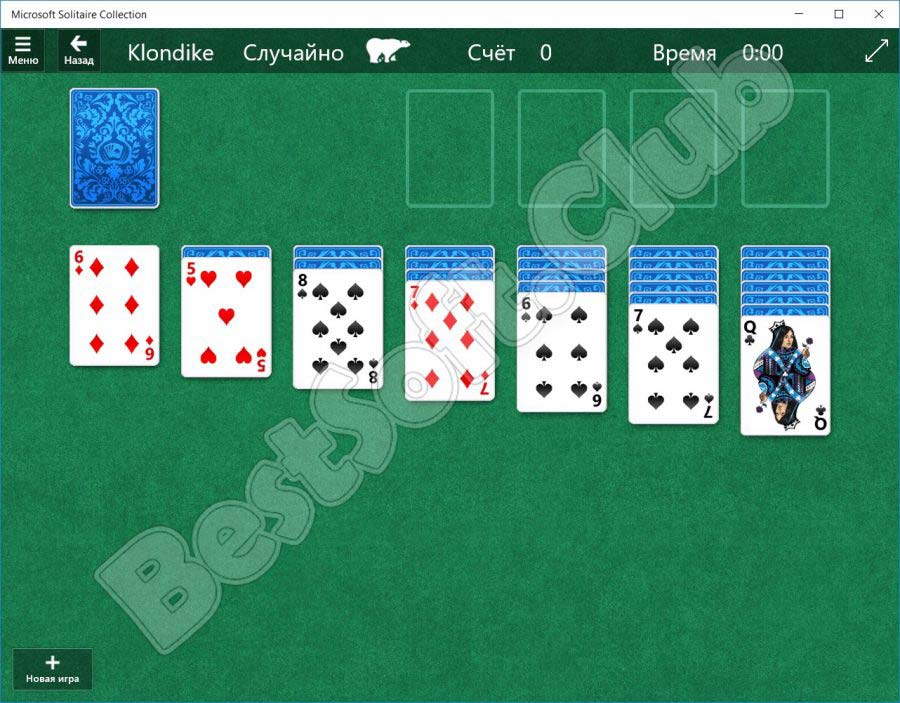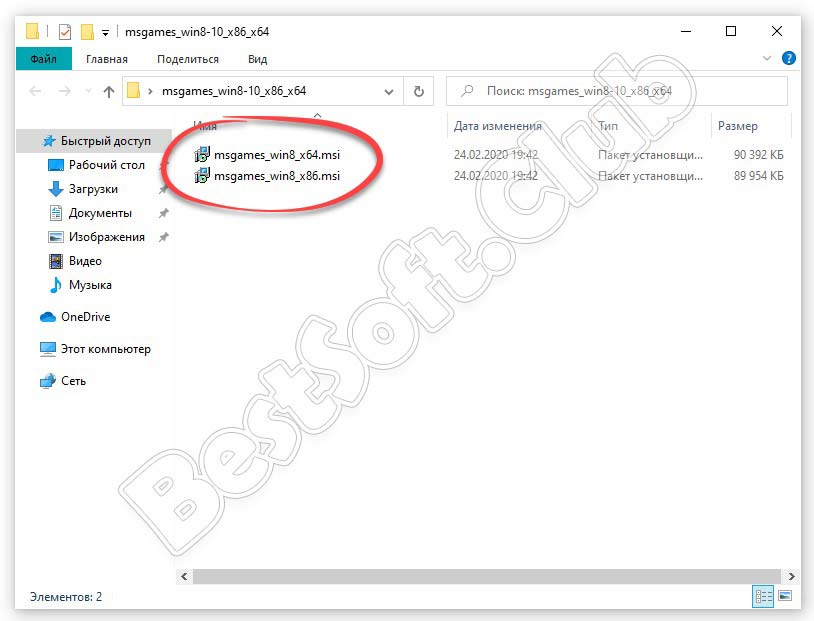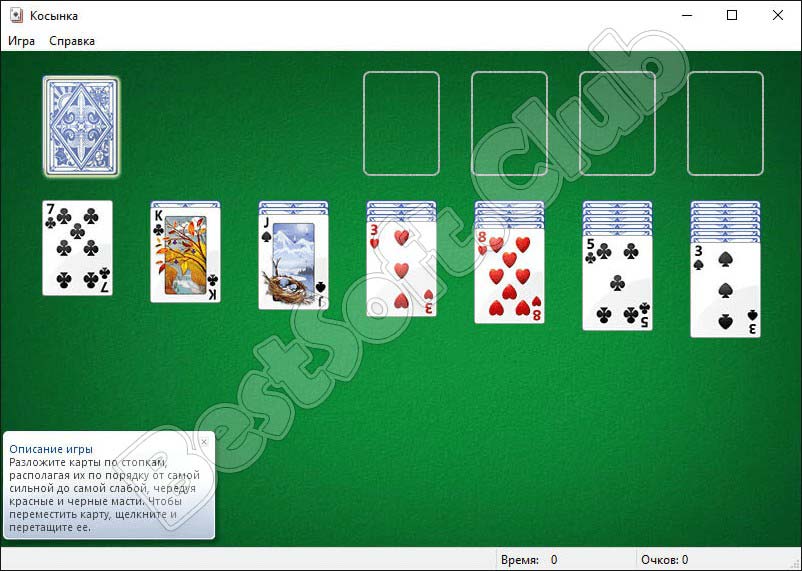- Косынка для windows найти
- Где в Windows 10 найти Косынку и Сапера?
- Стандартные игры (пасьянс паук, косынка) в Windows 7, 8, 8.1,10 — где найти?
- Где найти стандартные игры на Windows 7?
- Установка стандартных игр (пасьянс паук, косынка…) на Windows 8, 8.1, 10
- Стандартные игры на Windows появление и развитие
- Косынка для Windows 7
- Описание и возможности
- Как пользоваться
- Загрузка и установка
- Инструкция по работе
- Достоинства и недостатки
- Системные требования
- Скачать
- Видеообзор
- Вопросы и ответы
Косынка для windows найти
Пасьянс «Косынка» — лучшая убивалка времени, разработанная для компании Microsoft и интегрированная в операционную систему Windows. Тысячи, а то и миллионы офисных работников, да и не только они убивают время в этой классической карточной игре.
Однако, проблема в том, что далеко не все пользователи ПК могут самостоятельно найти это стандартное приложение, особенно, когда речь заходит о разных версиях Windows. Вопрос, где скачать «Косынку» на компьютер не совсем корректный, более правильно будет спросить «где найти «Косынку» на компьютере?» и/или «как включить «Косынку» на компьютере?».
«Косынка» на Windows XP
О том, где найти пасьянс «Косынка» на Windows XP знает каждый среднестатистический труженик офиса, мы же просто напомним об этом. Для того, чтобы запустить эту карточную игру, необходимо перейти по пути Пуск – Все программы – Развлечения – Игры – Косынка.
Вот и все, приятного времяпрепровождения. При желании, можно разместить ярлык на рабочем столе, чтобы любимый пасьянс всегда был под рукой.
«Косынка» на Windows 7
А вот на седьмой Винде это задача посложнее, так как в целях безопасности (это слова самих Microsoft), стандартные игры по умолчанию отключены. Для того, чтобы включить «Косынку», а вместе с ней и остальные стандартные игры, необходимо проделать следующие действия:
- Нажимаете «Пуск» и переходите в «Панель управления».
- Из «Панели управления» необходимо перейти в «Программы».
- Дальше необходимо нажать на пункт «Включить или отключить функцииWindows».
- Теперь находите пункт «Игры», нажимаете на «плюсик», чтобы увидеть содержимое этой папки и отмечаете «галочкой» игры, которые хотите активировать. После этого необходимо нажать «Сохранить».
- Теперь нужно несколько секунд подождать, чтобы ОС Windows обновила свои компоненты.
- После этого, когда вы откроете меню «Пуск», там появится папка «Игры», в которой и будут содержаться все игры, которые вы активировали, в том числе и пасьянс «Косынка».
«Косынка» на Windows 8 и 8.1
С выходом восьмой версии операционной системы Windows ее структура немного изменилась. Теперь все приложения можно найти в так называемом Metro меню (Windows 8 и 8.1), которое в 8-ке открывается сразу после запуска системы, вместо рабочего стола, а в версии 8.1 туда можно перейти, нажав на «Пуск», а затем на стрелочку вниз – «все приложения».
К слову, все приложения в этом меню расположены в алфавитном порядке, а значит, найти в этом списке «Косынку» не составит труда.
«Косынка» на Windows 10
На Windows 10 найти «Косынку» еще проще. Начнем с того, что в эту версию операционной системы вернулось привычное для пользователей «семерки» меню «Пуск», хоть и в немного измененном виде.
Итак, открываем «Пуск» и переходим во вкладку «Все приложения»:
Приложения здесь, как вы могли заметить, тоже расположены в алфавитном порядке. Однако, опустившись до буквы «К», вы там не найдете привычной «Косынки».
Дело в том, что Microsoft слегка усовершенствовали стандартное приложение, объединили его с другими карточными играми и переименовали в «Microsoft Solitaire Collection».
Также, в магазине приложений Windows Store можно найти и другие игры «Косынка». По умолчанию значок «Магазина» размещен на «Панели задач», около «Пуска».
Найти его можно и через «Поиск», который в Windows 10 реализован крайне удобно.
Откройте «Магазин».
Введите в поиске слово «Косынка» и нажимаете Enter.
А теперь просто выбираете любую из понравившихся игр.
Вот мы с вами и разобрались в том, где найти и как активировать (запустить) «Косынку» на всех актуальных версиях Windows. Приятного досуга!
Где в Windows 10 найти Косынку и Сапера?
Как сыграть во встроенные в операционную систему игры, которые помнят все пользователи Windows со стажем?
Раньше вместе с Windows устанавливались несколько игр, ставших со временем популярной классикой: Сапер, Косынка (Солитер), Червы. Эти игры появились еще с 90-х годов прошлого века. Однако пользователь Windows 8.1 и Windows 10 не найдет их в комплекте поставки. Теперь их там нет.
По каким-то причинам ребята из Майкрософт решили убрать их. Однако игры остались, только их нужно предварительно загрузить из магазина приложений Microsoft Store. Сами игры по-прежнему бесплатные, но дизайн, конечно, поменялся. Все-таки XXI век на дворе.
Пасьянсы трансформировались в приложение Microsoft Solitaire Collection . Теперь там пять различных пасьянсов: «Косынка», «Паук», «Свободная ячейка», «Пирамида» и «Три пика». Для того, чтобы привлечь пользователей, здесь есть ежедневные задания, достижения накапливаются и сохраняются.
К сожалению, в этом приложении есть реклама. Если она вас раздражает, можете поискать в магазине приложений аналогичные игры. Разнообразные пасьянсы выпускают и другие разработчики (как отдельные игры, так и коллекции).
Популярную компьютерную головоломку под названием Сапер (Minesweeper) можно скачать по прямой ссылке . В магазине приложений она называется Microsoft Minesweeper. За дополнительную плату вы можете получить премиум-версию игры. Для вашего удобства вам будет предложено выполнить вход в ваш аккаунт Xbox Games.
Но есть и альтернативные полностью бесплатные игры с аналогичным геймплеем (например, Сапер).
Кстати, летом 2016 года японец прошел Сапёра с 777 бомбами на что ушло у него 12 часов. А предпринимал попытки он в течение 10 лет.
Если вам хочется поиграть в Червы, просто введите в строке поиска в магазине приложений это слово.
Стандартные игры (пасьянс паук, косынка) в Windows 7, 8, 8.1,10 — где найти?

С выходом 7-ой версии Windows и выше, появились проблемы с наличием игр на компьютере. Многие просто не смогли их найти. Где находятся стандартные игры на Windows 7, 8, 8.1, 10? Следует разобраться в этом в данной статье.
Где найти стандартные игры на Windows 7?
После установки Виндовс 7 отсутствие на данной операционной системе пасьянса паук, пасьянса косынка, маджонга и т.д. стало проблемой. Пользуясь инструкцией, можно разобраться в этой проблеме:
- открыть «Панель управления» в меню «Пуск»;
- найти «Программы и компоненты», открыть данный раздел;
- слева нажать на «Включение и отключение компонентов Windows», в раскрывшемся окне найти «Игры» и раскрыть корневые папки, нажав «+», после этого открыть «Интернет-игры» и отметить перечисленные игры косынка, маджонг, пасьянс паук и т.д. и нажать «Ок»;
- появится окно с информацией о произошедших изменениях;
- затем в меню «Пуск» найти и нажать «Игры»;
- теперь, стандартные игры виндоуз, карточные (пасьянс паук, косынка, маджонг), шашки, шахматы и др. доступны для пользования.
Установка стандартных игр (пасьянс паук, косынка…) на Windows 8, 8.1, 10
Чтобы установить всем полюбившиеся стандартные игры на данные ОС, достаточно скачать и установить специальную программу Microsoft Games for Windows и после этого можно в пасьянсы играть бесплатно. Данная программа была разработана специально для обычных пользователей, с возможностью автоматического распознавания вида системы и её разрядности (32 или 64).
Как только файл будет скачан на компьютер:
- когда процесс установки стандартных игр и других дополнительных компонентов завершится, они появятся в меню «Пуск»;
- будет отображение в меню «Приложения» как «Новое».
Стандартные игры на Windows появление и развитие
История появления стандартных игр на Windows начинается в 90-х годах. После этого начался взлёт и развитие игровой отрасли. С появлением личного компьютера, стало возможным устанавливать новые игры в домашних условиях и в большинстве случаев, совершенно бесплатно. На сегодняшний день, можно играть в пасьянсы онлайн. С появившийся свободной минутой на работе или учёбе, можно скоротать время за отдыхом в игре.
Пасьянс паука, косынка, маджонг стали настолько популярными, что по ним даже проводились регулярные международные соревнования, порой даже со значительными денежными выигрышами.
Косынка для Windows 7
В наше время существует огромное количество 3D-игр, отличающихся качественной графикой и длинной сюжетной линией. Однако большинство пользователей все же придерживаются мнения о том, что лучше всего окунуться в привычный мир стандартных игр прошлой редакции ОС от Microsoft. Скачать новейшую русскую версию Косынка для Windows 7 мы предложим именно на этой страничке.
Описание и возможности
Игру, о которой идет речь в нашей статье, можно установить не только на операционную систему Windows 7, но и на любую другую ОС от Microsoft, включая Windows 10. Давайте рассмотрим список дополнительных возможностей, которые получает пользователь, загрузивший и установивший прикрепленный в самом низу странички файл:
- На компьютер будут установлены все стандартные игры от Windows 7, в том числе Косынка.
- Все нужные иконки появятся в меню «Пуск».
- При необходимости пользователь может с такой же легкостью удалить игру.
В пакет входят и другие игры, например: Пасьянс, Солитер, Паук, 3D-Шахматы и т. д.
Как пользоваться
Теперь, когда теория рассмотрена, мы можем переходить к делу и говорить о том, как скачать косынку для Windows 7, как ее установить и, собственно, как начать играть. Давайте обо всем по порядку.
Загрузка и установка
Изначально нам необходимо скачать архив с игрой. Делается это так:
- Перейдя в самый низ этой статьи, мы кликаем по кнопке, которая автоматически запустит процесс скачивания файла.
- Когда загрузка будет завершена, распаковываем архив, применив пароль из него же.
- Запускаем исполняемый файл и устанавливаем игру, руководствуясь подсказками, которые будут возникать в ходе дела.
Кстати, если вас интересует не только Косынка, но и другие стандартные игры для Windows 7, вы можете перейти на эту страничку и почитать об этом подробнее.
Инструкция по работе
Теперь, когда игра установлена, мы можем наслаждаться привычным геймплеем, просто запустив приложение через меню «Пуск». Надеемся, рассказывать, как это делается, нам не нужно. Но если какие-то проблемы все же появятся, пишите свои вопросы в комментариях, которые найдете немного ниже.
Достоинства и недостатки
Теперь, когда мы закончили с теорией и поговорили о том, как установить Косынку, давайте обсудим положительные и отрицательные моменты, которые будут возникать в связи с описанной выше инсталляцией.
- На вашей операционной системе появятся стандартные игры от Windows 7, включая Косынку.
- Все из этих игр будут полностью переведены на русский язык.
- Данная игра полностью бесплатна.
- Некоторые отличия от оригинальной версии вы все же увидите. Но они будут настолько незначительными, что неподготовленный пользователь, не зная о подмене, ничего не заметит.
Системные требования
Для того чтобы Косынка с легкостью работала на Семерке и не вызывала подтормаживаний ПК и ноутбука, ваша машина должна соответствовать приведенным ниже системным требованиям:
- Центральный процессор: 1 ГГц.
- Оперативная память: 1 Гб.
- Пространство на жестком диске: от 200 Мб.
- Платформа: Microsoft Windows x32/64 Bit.
Скачать
Настал черед переходить к практике и скачивать стандартные игры для вашей текущей операционной системы.
| Год выхода: | 2021 |
| Название: | Косынка |
| Платформа: | Windows XP, 7, 8, 10 |
| Язык: | Русский |
| Лицензия: | Бесплатно |
| Размер: | 176 Мб |
Видеообзор
Вы можете переходить к практике, но перед тем как продолжить, рекомендуем посмотреть короткий обучающий ролик, в котором показана установка описываемой игры.
Вопросы и ответы
На этом мы будем заканчивать свою инструкцию, а вам, если появятся вопросы, рекомендуем обращаться с ними непосредственно к эксперту, который быстро ответит и поможет в любой ситуации. Для этого достаточно всего лишь воспользоваться формой обратной связи, которая прикреплена ниже.